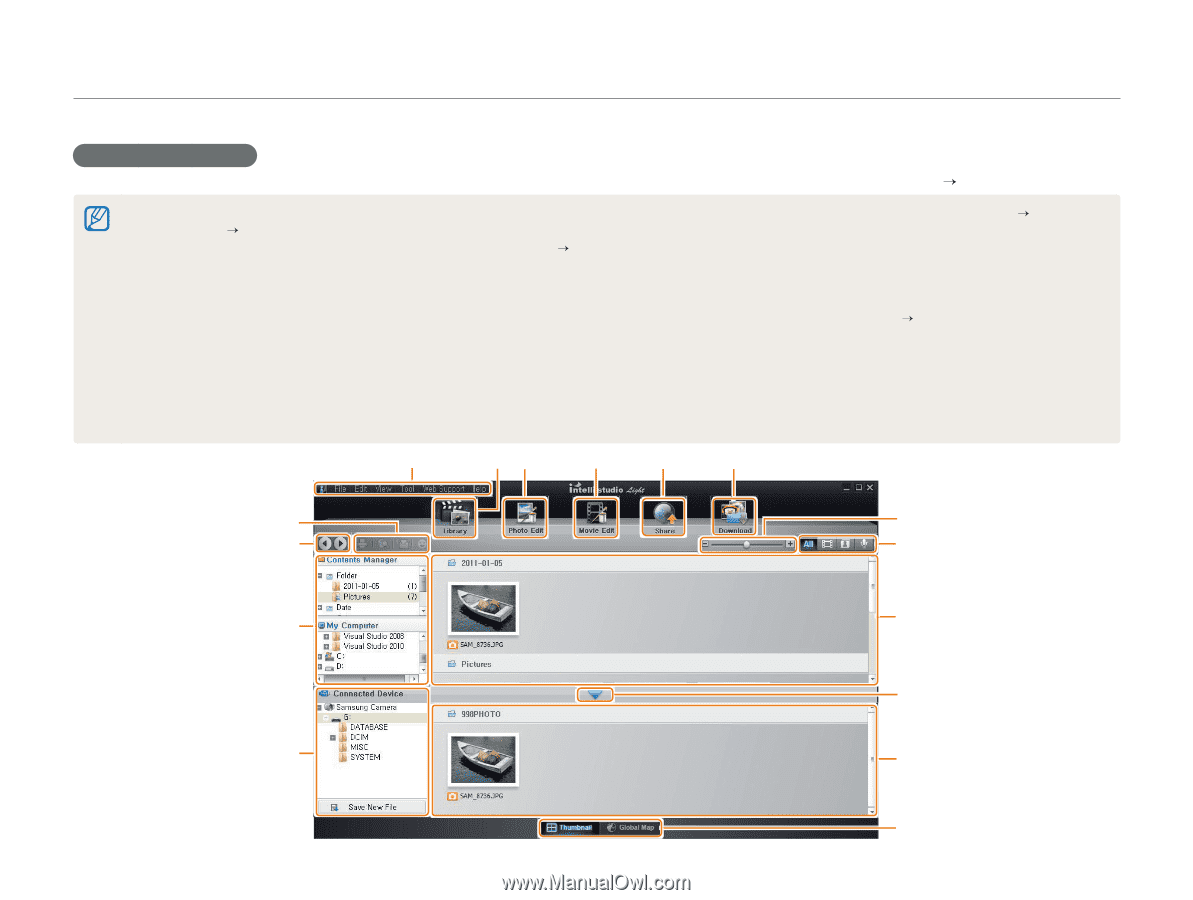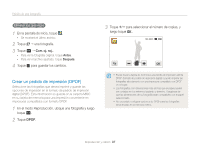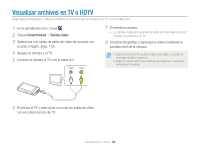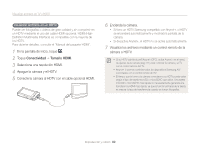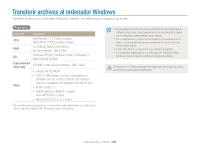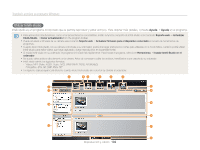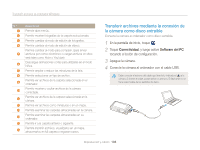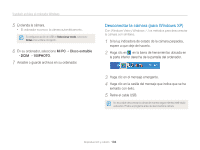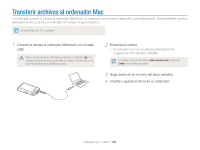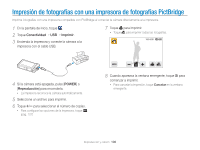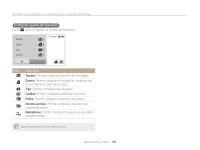Samsung ST700 User Manual (user Manual) (ver.1.0) (Spanish) - Page 103
Utilizar Intelli-studio, en el programa.
 |
UPC - 044701015536
View all Samsung ST700 manuals
Add to My Manuals
Save this manual to your list of manuals |
Page 103 highlights
Transferir archivos al ordenador Windows Utilizar Intelli-studio Intelli-studio es un programa incorporado que le permite reproducir y editar archivos. Para obtener más detalles, consulte Ayuda “ Ayuda en el programa. • Para aprovechar más funciones, como crear presentaciones con plantillas, instale la función completa de Intelli-studio seleccionando Soporte web “ Actualizar Intelli-Studio “ Iniciar actualización from the program toolbar. • Puede actualizar el firmware de su cámara seleccionando Soporte web “ Actualizar firmware para el dispositivo conectado en la barra de herramientas de programas. • Cuando inicie Intelli-studio con su cámara conectada a su ordenador, podrá descargar animaciones cortas para utilizarlas en el modo Niños. También podrá utilizar Intelli-studio para editar vídeos que haya capturado y luego reproducirlos en la pantalla frontal. • Si instala Intelli-studio en su ordenador, el programa se iniciará más rápidamente. Para instalar el programa, seleccione Herramienta “ Instalar Intelli-Studio en el ordenador. • No puede editar archivos directamente en la cámara. Antes de comenzar a editar los archivos, transfiéralos a una carpeta de su ordenador. • Intelli-studio admite los siguientes formatos: - Vídeos: MP4 (Vídeo: H.264, Audio: AAC), WMV (WMV 7/8/9), AVI (MJPEG) - Fotografías: JPG, GIF, BMP, PNG, TIFF • La siguiente captura aparecerá diferente cuando inicie Intelli-studio sin conectar su cámara al ordenador. 1 23 45 6 ^ 7 % 8 $ 9 0 # ! @ Reproducción y edición 102